- Няма нищо по-лошо от това да прекарате дневник време, опитвайки се да свържете вашите AirPods към вашия Apple TV без успех.
- За да разрешите този проблем, инсталирайте най-новите актуализации и се уверете, че сте сдвоили правилно AirPods.
- Ако искате никога да не се притеснявате, че няма да можете да поправите проблеми с Mac, разгледайте нашите обширни Mac Fix Hub.
- За по-задълбочена информация за Mac по различни теми, не се колебайте да маркирате нашата Mac страница.

Много грешки и проблеми са причинени от претрупана система. Ще почисти и оптимизира вашата система. Изтеглете го сега и направете своя Mac OS по-бърз само с три лесни стъпки:
- Изтеглете и инсталирайте пералня X9.
- Изчакайте да започне автоматично сканиране, за да намерите проблеми с Mac OS.
- Щракнете Чисто за да се отървете от всички възможни неприятности.
- Пералня X9 е изтеглена от 0 читатели този месец.
Използвайки слушалки или AirPods с Apple Телевизорът е чудесен начин да се намали шумът, но някои потребители съобщиха за това
Apple Телевизорът не намира AirPods или слушалки.Това може да е проблем за някои потребители, но в днешната статия ще ви покажем как да разрешите този проблем веднъж завинаги.
Какво да направите, ако Apple TV не открива вашите AirPods?
1. Инсталирайте най-новите актуализации
За да свържете AirPods с вашия Apple TV, трябва да имате поне tvOS 11. Понякога обаче може да има грешки в системата ви, затова се препоръчва винаги да поддържате системата си актуална. За да проверите за актуализации на Apple TV 4K или Apple TV HD, направете следното:
- Отидете на Настройки> Система> Актуализации на софтуера> Актуализиране на софтуера.
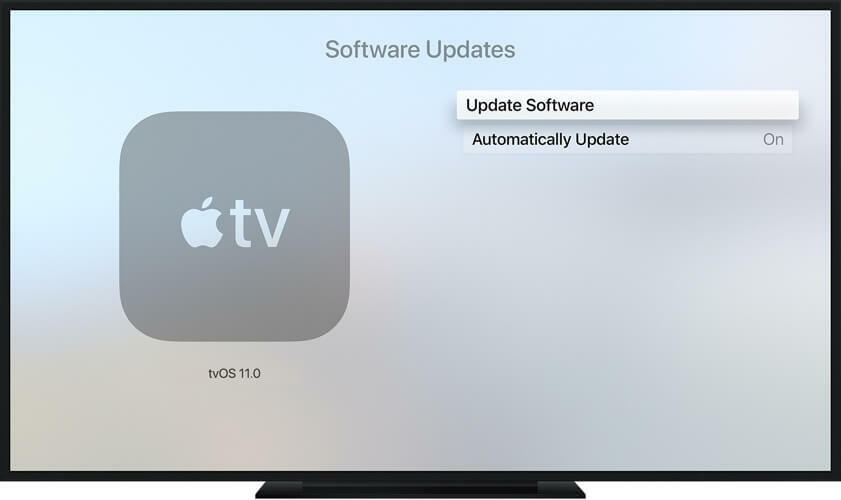
- Сега изберете Изтеглете и инсталирайте.
- Следвайте инструкциите на екрана.
След актуализиране на tvOS, проверете дали проблемът все още е налице. Малко потребители съобщиха, че използването на бъдещата бета версия на tvOS е решило проблема, така че може да искате да опитате и това.
2. Уверете се, че сте сдвоили правилно AirPods
Ако Apple Телевизорът не намира AirPods, може би защото не сте ги сдвоили правилно. За да коригирате това, направете следното:
- Поставете AirPods в кутията, отворете капака и натиснете и задръжте Сдвояване, докато индикаторът за състоянието започне да мига в бяло.
- На Apple TV отидете на Настройки> Дистанционни и устройства> Bluetooth.
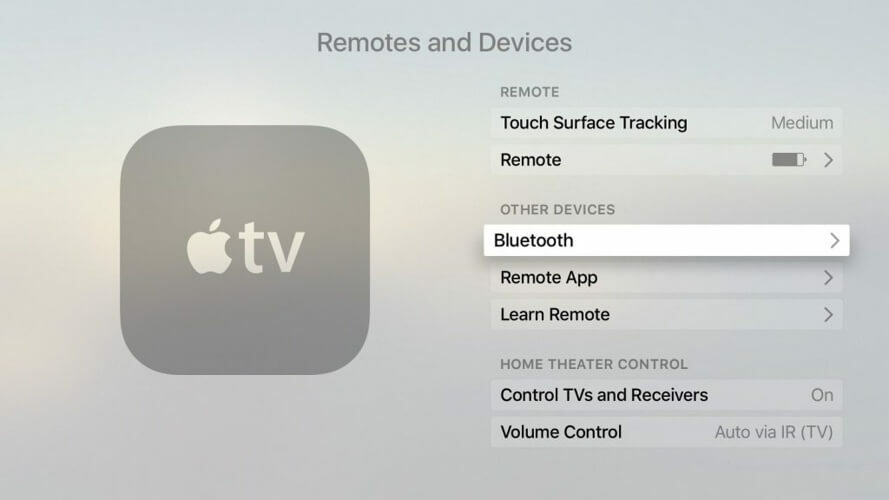
- Изберете AirPods от списъка.
Сега, когато вашите AirPods са сдвоени Apple TV, просто трябва да ги зададете като устройство за извеждане на звук. За целта изпълнете следните стъпки:
- Задръжте Възпроизвеждане / пауза бутон включен Apple Дистанционно за телевизор, докато сте на началния екран.
- Ще се появи ново меню. Изберете AirPods от списъка.
3. Премахнете сдвояването на вашите AirPods и ги сдвоете отново

Според потребителите можете да разрешите този проблем, просто като премахнете сдвояването на слушалки от Apple Телевизор. За да направите това, изпълнете следните стъпки:
- Отидете на Настройки> Дистанционни и устройства> Bluetooth.
- Изберете вашия слушалкии изберете Забравете устройството> Забравете устройството.
След като направите това, сдвоете вашия слушалки още веднъж. Малко потребители съобщиха, че можете да прекратите сдвояването на слушалки от всеки iOS устройствои те ще бъдат разделени от всички Apple'с устройства.
4. Нулирайте Apple TV

В някои случаи възстановяването на Apple TV до настройките по подразбиране решава проблема. За да направите това, изпълнете следните стъпки:
- Отидете на Настройки> Система> Нулиране.
- Изберете една от двете налични опции:
- Нулиране - Нулира вашето устройство до фабричните настройки по подразбиране
- Нулиране и актуализиране - Нулира до фабричните настройки и инсталира най-новите актуализации
След като устройството ви се нулира по подразбиране, проверете дали проблемът все още е налице.
Това са няколко прости решения, които можете да използвате, ако Apple TV не намира вашите AirPods или слушалки.
ЧЗВ: Научете повече за Apple TV и AirPods
- AirPods работят ли с Apple TV?
Да, AirPods работят с AppleTV и те могат да се сдвоят автоматично, ако устройствата използват същия AppleID.
- Как да свържа своите AirPods към стария си Apple TV?
За да свържете AirPods към Apple TV, просто натиснете бутона за сдвояване на слушалките, отворете Apple TV и отидете до Настройки. Там изберете ДистанционнииУстройстваи след това изберете Bluetooth. Кликнете върху вашия AirPods за сдвояване на устройства.
- Заслужава ли си да се сдобиете с Apple TV?
Точният отговор на този въпрос ще зависи от начина, по който възнамерявате да използвате Apple TV. Ако обичате да използвате стрийминг услуги като Netflix или Hulu, тогава е добър вариант да инвестирате в Apple TV. Ако не прекарвате времето си в това прекалено много, тогава няма нужда.

Все още имате проблеми с вашия Mac OS?
Поправете ги с този инструмент:
- Изтеглете и инсталирайте сега Пералня X9 от официалния уебсайт
- Изчакайте автоматично сканиране да започне и открийте проблемите.
- Щракнете Чисто да започнете да оптимизирате вашия Mac OS за по-добро изживяване.
Restoro е изтеглен от 0 читатели този месец.


![Папката не се компресира [РЕШЕНО]](/f/5736e88adc5b1f2174bd0ebb4609e41b.jpg?width=300&height=460)